Sony DAV-DZ110 User Manual
Browse online or download User Manual for DVD players Sony DAV-DZ110. Sony DAV-DZ110 Bedienungsanleitung
- Page / 108
- Table of contents
- BOOKMARKS




- DVD Home Theatre 1
- Sicherheitsmaßnahmen 2
- Willkommen! 3
- Zu dieser Anleitung 6
- Folgende CDs/DVDs 7
- Hinweise zu CD-Rs/CD-RWs/DVD 8
- Rs/DVD-RWs/DVD+Rs/DVD+RWs 8
- Musik-CDs mit 8
- Urheberrechtsschutzcodierung 8
- Hinweis zu DualDiscs 8
- Urheberrechte 9
- Vorbereitungen – GRUNDLAGEN – 10
- DAV-DZ110/DZ119 14
- DAV-DZ111 15
- DAV-DZ410 16
- Erforderliche Kabel 17
- 3 Anschließen der Antenne 18
- 4 Anschließen des Netzkabels 19
- Schritt 3: Anordnen des 20
- BILDSCHIRMSCHONER: 21
- HINTERGRUND: 21
- 10Drücken Sie ENTER 22
- 12Schließen Sie das 22
- 13Nehmen Sie das 23
- Ein-/Ausschalten des 24
- Demomodus 24
- Vorbereitungen – ERWEITERT – 24
- Montage der Lautsprecher 25
- Anschließen der Videokabel 26
- 2 Drücken Sie PROGRESSIVE 27
- Interlace-Format vorliegen 28
- Anschließen anderer Geräte 30
- Grundlegende Bedienung 32
- Wiedergeben des Tons 33
- Ändern des Eingangspegels 34
- Auswählen des Film- oder 35
- Musikmodus 35
- Wiedergeben von 36
- Raumklang mithilfe von 36
- Klangfeldern 36
- Klangeinstellungen 37
- So schalten Sie die 37
- Raumklangeffekte aus 37
- Suchen nach einer 38
- Suchen nach Titel/ 39
- Kapitel/Stück/Szene 39
- 3 Drücken Sie ENTER 40
- 5 Drücken Sie ENTER 40
- Heraussuchen einer Szene 41
- (Wiedergabefortsetzung für 42
- (Wiedergabefortsetzung) 42
- (Programmwiedergabe) 43
- Wiedergabe in zufälliger 44
- Reihenfolge 44
- 4 Drücken Sie ENTER 45
- 3 Wählen Sie mit X/x das zu 45
- Wiederholte Wiedergabe 45
- Wechseln der Tonspur 47
- Anzeigen des 48
- Audiosignalformats 48
- Anzeigen der Spieldauer und 49
- T 1:01:57 50
- DATA CD 51
- Wechseln des 52
- Blickwinkels 52
- Anzeigen der Untertitel 52
- Hinweis zur Multisession-CD 53
- (AV-SYNCHRON.) 53
- Stück (MP3-Audio) 54
- Wiedergeben von DATA 55
- CDs oder DATA-DVDs mit 55
- MP3-Audiostücken und 55
- JPEG-Bilddateien 55
- 13 14 15 16 56
- So stoppen Sie die Wiedergabe 57
- 1 Drücken Sie MENU 60
- 3 Drücken Sie H 60
- Tuner-Funktionen 62
- 1 Drücken Sie D.TUNING 63
- 7 Drücken Sie ENTER 64
- Das Radiodatensystem 64
- Sonstige Funktionen 65
- Auswählen eines 66
- Klangeffekts 66
- KINDERSICHERUNG 68
- INDIVIDUELLE KINDERSICHERUNG 69
- So deaktivieren Sie die 70
- Kindersicherung 70
- So lassen Sie eine DVD 70
- Kindersicherung aktiviert ist 70
- Ändern des Kennworts 71
- (LAUTSPR.-ANORDN.) 72
- 6 Drücken Sie ENTER 73
- A.CAL MIC 74
- VORN L : 75
- VORN R : 75
- Funktionen 76
- Einstellen der Sprache für 77
- Anzeigen und Ton 77
- Einstellungen für das Bild 78
- Fortsetzung 79
- BENUTZEREINSTELLUNGEN 80
- AUSWAHL TONSTANDARD: 80
- DYNAMIKBEGR.: 80
- Einstellungen für die 81
- Lautsprecher 81
- 1,0 - 7,0 m 82
- 0,0 - 7,0 m 82
- 0,0 - 7,0 m** 82
- Einstellen des 83
- Lautsprecherpegels mithilfe 83
- "/1 84
- Umgang mit CDs/DVDs 86
- Reinigung 86
- Stromversorgung 86
- (Seite 36) 88
- Selbstdiagnosefunktion 90
- Technische Daten 91
- B/CB, PR/CR: 0,7 Vp-p 92
- Liste der Sprachcodes 97
- OUTPUT(TO TV) 98
- COMPONENT VIDEO OUT 98
- Display an der Vorderseite 99
- Überblick über das Steuermenü 100
- Weitere Informationen 101
- Liste der Steuermenüelemente 101
- ** Nur DAV-DZ110/DZ119/DZ410 104
- Menü AMP 105
- Fernbedienung 108
Summary of Contents
©2006 Sony Corporation2-675-326-32(1)DVD Home TheatreSystemBedienungsanleitungDAV-DZ110/DZ111/DZ119/DZ410
10DEVorbereitungen – GRUNDLAGEN –Siehe „Auspacken“ in den technischen Daten auf Seite 91.Einlegen von Batterien in die FernbedienungSie können die Anl
100DEÜber das Steuermenü können Sie eine Funktion auswählen und zugehörige Informationen anzeigen. Durch wiederholtes Drücken von DISPLAY können Sie
Weitere Informationen101DE1)Zeigt die Szenennummer bei VIDEO-CDs (PBC aktiviert), die Stücknummer bei VIDEO-CDs/CDs, die Albumnummer bei DATA-CDs/DATA
102DE[ZEIT/TEXT] (Seite 39)Dient zum Anzeigen der verstrichenen Wiedergabedauer und der Restspieldauer.Dient zum Eingeben des Zeitcodes für die Suche
Weitere Informationen103DE* Nur DAV-DZ110/DZ119/DZ410.** Diese Optionen werden bei der Wiedergabe einer DATA-CD/DATA-DVD mit DivX-Videodatei nicht ang
104DESie können die folgenden Optionen im DVD-Setup-Menü einstellen.Die Reihenfolge der angegebenen Optionen kann von der tatsächlichen Reihenfolge ab
Weitere Informationen105DESie können die folgenden Optionen mit AMP MENU auf der Fernbedienung einstellen.* „ATTENUATE“ erscheint je nach ausgewählter
106DENumerische Einträge16:9 784:3 LETTER BOX 784:3 PAN SCAN 784:3-AUSGABE 795.1-Kanal-Raumklang 48AALBUM 39Album 93AMP MENU 24, 34, 67ANGLE 52Anschli
107DERRadio 63Radiosender 62RDS 64Regionalcode 8, 95Rückseite 98SScannen 38Schnellkonfiguration 21Setup-Menü 76, 104SLEEP 67SPRACHE 77Standbildwiederg
Sony Corporation Printed in MalaysiaFernbedienungAMP MENU wg (24, 34, 65, 67, 105)ANGLE5 (52)AUDIO 4 (47)CLEAR ef (40, 65, 77)D.TUNING wf (63)DISC S
11DEVorbereitungen – GRUNDLAGEN –Bringen Sie vor dem Lautsprecheranschluss den Lautsprecherständer am Lautsprecher an.Informationen zum Anschließen de
12DEVorbereitungen – GRUNDLAGEN –3 Befestigen Sie den Fuß am Bein.Hinweis• Wenn sich der Fuß nur schwer befestigen lässt, nehmen Sie ihn noch einmal a
13DEVorbereitungen – GRUNDLAGEN –5 Schieben Sie den Lautsprecher langsam nach unten auf den Fuß.Hinweis• Das Lautsprecherkabel darf nicht zwischen Lau
14DEVorbereitungen – GRUNDLAGEN –Das Anschließen besteht im Wesentlichen aus dem Anschließen des Systems an die Lautsprecher und das Fernsehgerät. Inf
15DEVorbereitungen – GRUNDLAGEN –DAV-DZ111COAXIALAMFM75SPEAKEREURO AVFRONT R FRONT L SUR R SUR LCENTER WOOFEROUTPUT(TO TV)COMPONENT VIDEO OUTYPB/CBPR/
16DEVorbereitungen – GRUNDLAGEN –DAV-DZ410COAXIALAMFM75SPEAKEREURO AVFRONT R FRONT L SUR R SUR LCENTER WOOFEROUTPUT(TO TV)COMPONENT VIDEO OUTYPB/CBPR/
17DEVorbereitungen – GRUNDLAGEN –1 Anschließen der LautsprecherErforderliche KabelDer Stecker und die farbige Kabelschlaufe der Lautsprecherkabel habe
18DEVorbereitungen – GRUNDLAGEN –Schließen Sie das SCART (EURO AV)-Kabel unbedingt an die Buchse EURO AV T OUTPUT (TO TV) an der Anlage an.Wenn Sie di
19DEVorbereitungen – GRUNDLAGEN –Hinweis• Stellen Sie die AM-Ringantenne nicht in der Nähe des Systems oder anderer AV-Geräte auf, da andernfalls Raus
2DE3Um das Risiko eines Feuers oder elektrischen Schlags zu verringern, setzen Sie dieses Gerät keinem Regen und keiner Feuchtigkeit aus.Stellen Sie d
20DEVorbereitungen – GRUNDLAGEN –Anordnen der LautsprecherDen besten Raumklang erzielen Sie, wenn sich alle Lautsprecher außer dem Tiefsttonlautsprech
21DEVorbereitungen – GRUNDLAGEN –Die folgenden Schritte beschreiben, wie Sie die Minimalkonfiguration der Anlage durchführen.1 Schalten Sie das Fernse
22DEVorbereitungen – GRUNDLAGEN –9 Wählen Sie mit X/x das Ausgabeformat für Videosignale aus.• [VIDEO]: Videosignale werden ausgegeben.• [RGB]: RGB-Si
23DEVorbereitungen – GRUNDLAGEN –verursachen, da dies die Messung beeinträchtigen kann.13Nehmen Sie das Kalibrierungsmikrofon wieder ab, und drücken S
24DENach dem Anschluss des Netzkabels erscheint die Anzeige der Demofunktion im Display an der Vorderseite. Zum Deaktivieren der Demofunktion drücken
Vorbereitungen – ERWEITERT –25DE1 Beschaffen Sie Schrauben (nicht mitgeliefert), die sich für die zum Aufhängen vorgesehen Bohrung der Rückseite der L
26DEWählen Sie eine Anschlussart, die zu den Buchsen am Fernsehgerät passt.Anschließen der VideokabelÜber dieses Kabel werden die Bildinhalte auf eine
Vorbereitungen – ERWEITERT –27DES-Videosignale unterstützt, schalten Sie den Eingangsmodus des Fernsehgeräts auf RGB-Signale um. Schlagen Sie dazu bit
28DEx P AUTO (PROGRESSIVE AUTO)Wählen Sie diese Einstellung, wenn:– Ihr Fernsehgerät progressive Signale unterstützt und– das Fernsehgerät mit den Buc
Vorbereitungen – ERWEITERT –29DE• Wenn Sie bei den [BILDSCHIRMEINSTELLUNGEN] die Option [LINE] auf [RGB] einstellen (Seite 79), schaltet das System au
3DEDanke, dass Sie sich für die DVD-Heimkinoanlage von Sony entschieden haben. Lesen Sie diese Anleitung vor Inbetriebnahme der Anlage bitte genau dur
30DE Wenn Sie ein anderes Gerät über dessen Audioausgang (Buchsen AUDIO OUT) an diese Anlage anschließen, können Sie den Ton über die Lautsprecher die
Vorbereitungen – ERWEITERT –31DETipp• Wenn Sie sich mit einem tragbaren Audiogerät Aufnahmen im MP3-Format anhören, können Sie den Klang optimieren.Dr
32DEGrundlegende BedienungJe nach DVD VIDEO oder VIDEO-CD sind bestimmte Funktionen unter Umständen anders oder eingeschränkt.Schlagen Sie bitte in de
33DEGrundlegende Bedienung* Nur DVD VIDEOs/DVD-RWs/DVD-Rs. Die Taste funktioniert bei allen Softwaretypen außer DivX-Videodateien (nur DAV-DZ110/DZ119
34DEGrundlegende BedienungÄndern des Eingangspegels des Tons angeschlossener GeräteBei der Wiedergabe können Verzerrungen auftreten, wenn Sie ein Gerä
35DEGrundlegende BedienungSie können für Filme oder Musik einen geeigneten Klangmodus auswählen.Drücken Sie während der Wiedergabe MOVIE/MUSIC. Drücke
36DESie können Raumklang erzielen, indem Sie einfach eines der in der Anlage vorprogrammierten Klangfelder auswählen. Damit können Sie zu Hause einen
Klangeinstellungen37DEeines hochentwickelten Surround-Decoders mit einer Matrix von hoher Klarheit, der die Raumklangeigenschaften der ursprünglichen
38DESie können eine bestimmte Stelle auf einer CD/DVD suchen, indem Sie dabei das Bild schnell oder in Zeitlupe wiedergeben.Hinweis• Bei manchen DVDs/
Verschiedene Funktionen für die Wiedergabe von CDs/DVDs39DEWiedergabe eines Einzelbilds (Standbildwiedergabe)(außer bei CD, MP3 und JPEG)Drücken Sie
4DEWillkommen! ...3Zu dieser Anleitung...6Folgende CDs/DVDs können wiedergegeben
40DE3 Drücken Sie ENTER.[** (**)] wechselt zu [– – (**)].4 Wählen Sie mit X/x oder den Zahlentasten die zu suchende Titel-, Kapitel-, Stück-, Index- o
Verschiedene Funktionen für die Wiedergabe von CDs/DVDs41DESie können den Bildschirm in 9 Bildschirmfelder unterteilen, um eine bestimmte Szene im Han
42DEWenn Sie die Wiedergabe der CD/DVD stoppen, speichert die Anlage die Stelle, an der Sie die Wiedergabe mit x gestoppt haben, und „RESUME“ erschein
Verschiedene Funktionen für die Wiedergabe von CDs/DVDs43DESie können den Inhalt einer CD in beliebiger Reihenfolge wiedergeben lassen, indem Sie die
44DESo blenden Sie das Steuermenü ausDrücken Sie DISPLAY so oft, bis das Steuermenü ausgeblendet wird.Ändern oder Löschen der Stücke eines Programms
Verschiedene Funktionen für die Wiedergabe von CDs/DVDs45DE* Nur DAV-DZ110/DZ119/DZ410.Hinweis• Ein bereits wiedergegebenes Stück wird bei der zufälli
46DE• [DISC]: Alle Stücke auf der Disc werden wiederholt wiedergegeben.• [STÜCK]: Das aktuelle Stück wird wiederholt wiedergegeben.x Bei der Wiedergab
Verschiedene Funktionen für die Wiedergabe von CDs/DVDs47DEWenn auf einer DVD VIDEO oder DATA-CD/DATA-DVD (DivX-Videodateien*) mehrere Audioformate au
48DEAnzeigen des Audiosignalformats(Nur DVD, DivX-Video*)* Nur DAV-DZ110/DZ119/DZ410.Wenn Sie während der Wiedergabe mehrmals AUDIO drücken, wird das
Verschiedene Funktionen für die Wiedergabe von CDs/DVDs49DEManche DVD-Rs/DVD-RWs mit Aufnahmen im VR-Modus (Video Recording) weisen zwei unterschiedli
5DETuner-FunktionenSpeichern von Radiosendern...62Radioempfang...63Das Radiodatensystem (RDS)...
50DEBei der Wiedergabe einer VIDEO-CD (ohne PBC-Funktionen) oder CD1 Spieldauer des aktuellen Stücks2 Restspieldauer des aktuellen Stücks3 Spieldauer
Verschiedene Funktionen für die Wiedergabe von CDs/DVDs51DEHinweis• Es können nur Buchstaben des Alphabets und Ziffern angezeigt werden.• Je nach Typ
52DEWenn bei einer DVD VIDEO Szenen mit mehreren Blickwinkeln aufgezeichnet sind, können Sie den Blickwinkel wechseln.Drücken Sie während der Wiederga
Verschiedene Funktionen für die Wiedergabe von CDs/DVDs53DEWenn der Ton zeitlich nicht mit dem Bild auf dem Fernsehschirm übereinstimmt, können Sie di
54DEHinweis• Manche DATA-CDs/DATA-DVDs, die im Format Packet Write erstellt wurden, können mit dieser Anlage möglicherweise nicht wiedergegeben werden
Verschiedene Funktionen für die Wiedergabe von CDs/DVDs55DE• Eine CD/DVD mit vielen Baumstrukturen braucht länger bis zur Wiedergabe.Hinweis• Je nach
56DEWählen Sie mit X/x ein Stück aus und drücken Sie ENTER.Die Wiedergabe des ausgewählten Stücks beginnt. Sie können die Stückliste durch einen Druck
Verschiedene Funktionen für die Wiedergabe von CDs/DVDs57DEWenn Sie X beispielsweise einmal drücken:Wenn Sie CLEAR drücken, erscheint wieder die norma
58DE• [BILD (JPEG)]: Es werden nur die JPEG-Bilddateien als Bildpräsentation wiedergegeben.5 Drücken Sie MENU.Es wird eine Liste der auf der DATA-CD o
Verschiedene Funktionen für die Wiedergabe von CDs/DVDs59DE2 Wählen Sie mit X/x die Option [EFFEKT] und drücken Sie ENTER.Die Optionen für [EFFEKT]
6DE• Die Anweisungen in dieser Anleitung beziehen sich auf die Bedienelemente auf der Fernbedienung. Sie können jedoch auch die Bedienelemente an der
60DEDasselbe gilt, wenn mehr als 200 Alben und 600 DivX-Videodateien pro Album aufgezeichnet sind.Hinweis• Manche DATA-CDs/DATA-DVDs, die im Format Pa
Verschiedene Funktionen für die Wiedergabe von CDs/DVDs61DE2 Wählen Sie mit X/x eine Datei aus und drücken Sie ENTER.Die Wiedergabe der ausgewählten D
62DESie können 20 UKW- und 10 AM-Sender voreinstellen und speichern. Drehen Sie vor dem Einstellen der Radiosender die Lautstärke unbedingt möglichst
Tuner-Funktionen63DESpeichern Sie zunächst Radiosender in der Anlage ab (siehe „Speichern von Radiosendern“ (Seite 62)).1 Drücken Sie FUNCTION so oft,
64DENamen für Radiosender können Buchstaben, Ziffern und verschiedene Sonderzeichen enthalten.Wenn Sie einen Fehler gemacht habenDrücken Sie so oft C/
Sonstige Funktionen65DEMit der mitgelieferten Fernbedienung können Sie ein Fernsehgerät von Sony steuern.Steuern von Fernsehgeräten mit der Fernbedien
66DEVerwenden der Funktion THEATRE SYNCRichten Sie die Fernbedienung auf das Fernsehgerät und diese Anlage und drücken Sie einmal THEATER SYNC.Wenn di
Sonstige Funktionen67DESie können das Gerät so einstellen, dass es sich nach einer voreingestellten Zeit automatisch ausschaltet. Auf diese Weise könn
68DESie haben 2 Möglichkeiten, die Wiedergabe einer bestimmten CD/DVD einzuschränken.• Individuelle KindersicherungSie können die Wiedergabe so einsch
Erweiterte Einstellungen der Anlage69DE[Individuelle Kindersicherung ist aktiviert.] erscheint und das Steuermenü wird wieder angezeigt.So deaktiviere
7DE„DVD+RW“, „DVD-RW“, „DVD+R“,„DVD VIDEO“ und die „CD“-Logos sind Marken.Hinweis zu CDs/DVDsDie Anlage kann CD-ROMs/CD-Rs/CD-RWs in den folgenden Auf
70DEGeben Sie mit den Zahlentasten ein 4-stelliges Kennwort ein und drücken Sie dann ENTER.Die Anzeige zum Bestätigen des Kennworts erscheint.x Wenn S
Erweiterte Einstellungen der Anlage71DETipp• Falls Sie Ihr Kennwort vergessen haben, nehmen Sie die DVD aus dem Gerät und gehen dann wie in Schritt 1
72DEJe nach Form des Raumes, können Sie manche Lautsprecher nicht aufstellen. Um einen guten Raumklang zu erzielen, sollten Sie zunächst überlegen, wi
Erweiterte Einstellungen der Anlage73DE• [ALLE VORN]: Bei Installation aller Lautsprecher vor der Hörposition.• [ALLE VORN - OHNE MITTE]: Bei Installa
74DEMit D. C. A. C. (Digital Cinema Auto Calibration) kann der passende Raumklang automatisch eingestellt werden.Hinweis• Es wird ein lauter Testton a
Erweiterte Einstellungen der Anlage75DEHinweis• Halten Sie sich während der Messung nicht im Messbereich auf und machen Sie währenddessen keine Geräus
76DEIm Setup-Menü können Sie verschiedene Einstellungen beispielsweise für Bild und Ton vornehmen.Eine Liste der Setup-Menü-Elemente finden Sie auf Se
Erweiterte Einstellungen der Anlage77DESo setzen Sie alle [EINSTELLUNGEN] zurück1 Wählen Sie in Schritt 3 [ZURÜCKSETZEN] und drücken Sie ENTER.2 Wähle
78DEHinweis• Wenn Sie unter [MENÜ], [TON] oder [UNTERTITEL] eine Sprache auswählen, die nicht auf der DVD VIDEO aufgezeichnet ist, wird automatisch ei
Erweiterte Einstellungen der Anlage79DEHinweis• Bei manchen DVDs wird unter Umständen automatisch [4:3 LETTER BOX] statt [4:3 PAN SCAN] und umgekehrt
8DEHinweise zu CD-Rs/CD-RWs/DVD-Rs/DVD-RWs/DVD+Rs/DVD+RWsBeachten Sie, dass manche CD-Rs/CD-RWs/DVD-Rs/DVD-RWs/DVD+Rs/DVD+RWs auf dieser Anlage aufgru
80DEHier können Sie mit der Wiedergabe zusammenhängende und andere Einstellungen vornehmen.Wählen Sie [BENUTZEREINSTELLUNGEN] im Setup-Menü aus. Wie S
Erweiterte Einstellungen der Anlage81DE[SPRACHE] (Seite 77). (Bei gewissenen Disks funktioniert diese Funktion möglicherweise nicht.)• Wenn die PCM-,
82DEHinweis• Wenn Sie eine Option auswählen, setzt der Ton einen Moment lang aus.• Wenn Sie die Einstellung [GRÖSSE] ändern, wird die Einstellung [LAU
Erweiterte Einstellungen der Anlage83DE• Wenn sich die vorderen und die Raumklanglautsprecher nicht im selben Abstand zur Hörposition befinden, stelle
84DE7 Stellen Sie von Ihrer Hörposition aus mit C/X/x/c den Wert für [PEGEL (VORN)] oder [PEGEL (SURROUND)] ein.Der Testton wird nur über den Lautspre
Weitere Informationen85DEStromversorgung• Das Netzkabel darf nur von einem qualifizierten Kundendienst ausgetauscht werden.• Das Gerät bleibt auch in
86DEUmgang mit CDs/DVDs• Fassen Sie CDs/DVDs nur am Rand an, damit sie nicht verschmutzen. Berühren Sie nicht die Oberfläche einer CD/DVD.• Kleben Sie
Weitere Informationen87DEFall wieder zum Interlace-Format, der Standardeinstellung (Seite 27).• Selbst wenn das Fernsehgerät Signale im progressiven F
88DEÜber den mittleren Lautsprecher wird kein Ton ausgegeben.• Überprüfen Sie die Lautsprecheranschlüsse und -einstellungen.• Vergewissern Sie sich, d
Weitere Informationen89DE• Das Bild passt nicht auf den Bildschirm. Solche Bilder werden verkleinert.• Die Einstellung für [MODUS (MP3, JPEG)] wurde a
9DEUrheberrechteDieses Produkt ist mit einer Urheberrechtsschutztechnologie ausgestattet, die durch US-Patente und sonstige Rechte zum Schutz geistige
90DE• Die Daten liegen nicht im Format MPEG1 Audio Layer 3 vor.• Das JPEG-Bilddateiformat entspricht nicht DCF.• Die JPEG-Bilddatei weist die Erweiter
Weitere Informationen91DEein normaler Betrieb der Anlage nicht möglich. Schalten Sie die Anlage aus und wieder ein, um sie in Betrieb zu nehmen.Verstä
92DEEingänge (Analog)LINE (AUDIO IN) Empfindlichkeit: 450/250 mVAUDIO IN Empfindlichkeit: 250/125 mVAusgänge (Analog)Kopfhörer Geeignet für Niedrig- u
Weitere Informationen93DEca. 3,2 kg mit Ständer (kurz)MitteLautsprechersystem Bassreflexsystem, magnetische AbschirmungLautsprechereinheit 65 mm Durch
94DEeiner Matrix von hoher Klarheit, der die Raumklangeigenschaften der ursprünglichen Aufnahme reproduziert, ohne sie durch neue Klänge oder Klangspe
Weitere Informationen95DEFilmbasierte und videobasierte SoftwareDie Aufzeichnungsformate von DVDs lassen sich in zwei Kategorien einteilen: filmbasier
96DEmenschliche Ohr hörbar sind, aufgezeichnet werden. Eine VIDEO-CD kann das 6 fache an Audiodaten aufnehmen wie eine herkömmliche Audio-CD.Es gibt 2
Weitere Informationen97DEDie Schreibung der einzelnen Sprachen entspricht der ISO 639: 1988 (E/F).Codeliste für die KindersicherungsbereicheListe der
98DEWeitere Informationen finden Sie auf den in Klammern angegebenen Seiten.VorderseiteA "/1 (Fernsehgerät ein/bereit) (32)B Display an der Vorde
Weitere Informationen99DEDisplay an der VorderseiteAnzeigen im Display an der VorderseiteA Leuchtet, wenn die Zeitangaben eines Titels oder Kapitels i
More documents for DVD players Sony DAV-DZ110
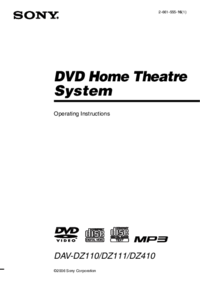

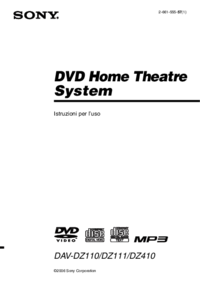













 (140 pages)
(140 pages) (128 pages)
(128 pages) (40 pages)
(40 pages)
 (84 pages)
(84 pages)

 (248 pages)
(248 pages) (112 pages)
(112 pages)







Comments to this Manuals